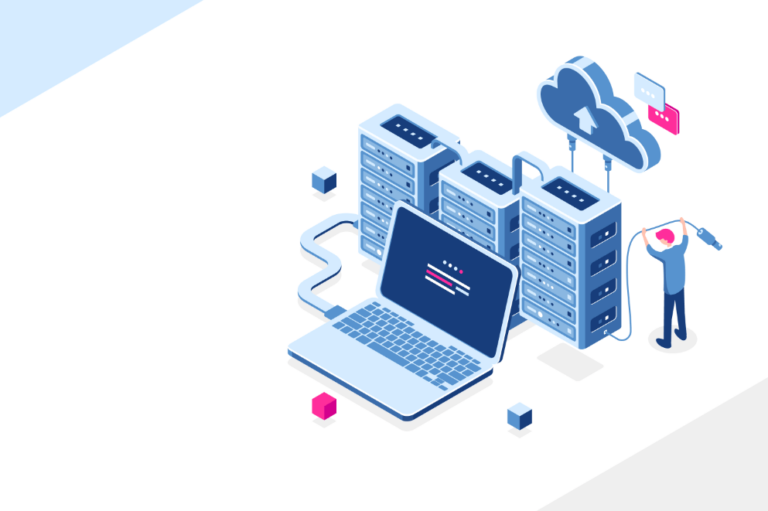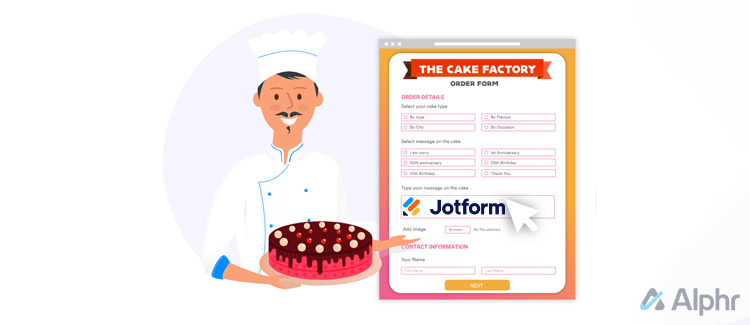Как да промените своя имейл адрес в Binance
Регистрирането в Binance изисква да настроите имейл акаунт. Въпреки това, докато изследвате тази огромна борса за криптовалута, може да решите да я промените. Но как точно можете да направите това? В тази статия ще ви дадем ръководство стъпка по стъпка за промяна на вашия имейл акаунт в Binance. Ние ще ви помогнем да преминете през този процес, въпреки че в началото може да изглежда непосилно.

Как да промените своя имейл адрес в Binance на компютър
Най-лесният начин да промените своя имейл адрес на Binance е да използвате вашия компютър. Той предоставя по-голям преглед на цялата необходима информация, което ви позволява бързо да завършите процеса.
Программы для Windows, мобильные приложения, игры - ВСЁ БЕСПЛАТНО, в нашем закрытом телеграмм канале - Подписывайтесь:)
Направете следните стъпки, за да използвате различен имейл за вашия акаунт в Binance:
- Стартирайте браузъра си и отворете Binance уеб страница.

- Въведете идентификационните си данни за вход, ако не сте го направили.

- Натиснете символа на профила в горната навигационна лента за достъп до ново меню.

- Прегледайте това меню и намерете раздела „Сигурност“. Той трябва да се намира до „Управление на API“, „Идентификация“ и други секции.

- Изберете „Сигурност“, за да достигнете до необходимите настройки.

- Сега ще попаднете на нова страница, която ви дава контролен списък на вашата опция за сигурност. Отидете до заглавката „2FA“.

- Потърсете секцията „Имейл адрес“ и натиснете бутона „Промяна“. Този раздел трябва да бъде видим незабавно за потребителите на компютри.

- Активирайте SMS удостоверяване, като се върнете към настройките „Сигурност“ и активирате „SMS удостоверяване“ под заглавката „2FA“.
Платформата вече ще реши дали вашите тегления ще бъдат деактивирани за два дни след промяна на адреса ви. За съжаление това е задължителна мярка за сигурност и няма как да я избегнете. - Натиснете бутона “Напред”. Това ще ви отведе до страница „Проверка на сигурността“.
- Отидете до полето „Код за потвърждение на имейл“ и щракнете върху опцията „Изпращане на код“.

- Отидете на своя имейл, намерете шестцифрен код и го копирайте. Ако не можете да намерите съобщението, не забравяйте да проверите папките за спам/нежелана поща.

- Върнете се в Binance и поставете кода за потвърждение в съответното поле.

- Щракнете върху бутона „Изпращане“, за да финализирате проверката.

- Въведете новия си имейл и парола в полетата „Нов имейл“ и „Нова парола“.
- Въведете отново новия си имейл в полето „Потвърждаване на нов имейл“.
- Щракнете върху „Потвърди“ и вече ще можете да влезете в акаунта си с новия имейл.
Достъпът до вашия оригинален имейл акаунт е ключова част от този процес. Но какво ще стане, ако акаунтът ви е бил хакнат или сте забравили паролата и не можете да я възстановите?
Може би си мислите, че няма начин да промените имейла си в Binance, но това не е така. Ето какво ще трябва да направите вместо това:
- Натиснете бутона „Недостъпна проверка за сигурност“ на екрана „Промяна на имейл адрес“.
- Поставете отметка в квадратчето до имейл адреса и изберете „Потвърждаване на нулиране“. Сега платформата ще ви подкани да въведете кода от друго налично 2FA устройство, за да потвърдите промяната.
- Въведете новия си адрес, но се уверете, че вече не е регистриран в акаунт в Binance.

- Натиснете бутона „Изпращане на код“ и въведете кода, изпратен на новия имейл.

- Натиснете „Нулиране сега“.
- Системата може да ви помоли да попълните няколко въпроса за сигурност, за да потвърдите самоличността си, в зависимост от нивото на проверка на самоличността на вашия акаунт. Ако е така, щракнете върху полето „Започнете да отговаряте на въпроси“ и следвайте инструкциите на екрана.
- Ако вече сте завършили тази проверка на вашия акаунт, ще трябва да извършите лицева проверка.
- Натиснете „Използвайте компютър за извършване на проверка“, за да продължите. Не трябва да използвате никакви шапки, филтри или очила по време на процеса. Освен това ще трябва да се уверите, че има достатъчно осветление. Изберете „Продължи“, когато сте готови.
- Завършете проверката и вашата заявка ще бъде изпратена. Ще трябва да изчакате платформата да го прегледа, преди да разберете дали промяната на вашия имейл е била успешна.
Как да промените своя имейл адрес в Binance на iPhone
Приложението Binance за iOS е пълно с полезни функции, но промяната на вашия имейл адрес не е една от тях. Това означава, че ще трябва да използвате браузъра на iPhone, за да промените своя имейл адрес.
Стъпките са почти идентични с промяната на имейл адрес на компютър:
- Стартирайте браузъра си и отворете Binance's уебсайт.

- Влезте с вашия акаунт и докоснете иконата на профила в горната част на екрана.

- Отидете до раздела „Сигурност“ в новото меню и изберете секцията „Сигурност“.

- Превъртете надолу, докато намерите заглавката „2FA“ и натиснете бутона „Имейл адрес“. Докато сте там, трябва също да активирате „Удостоверяване на Google“.

- Сега трябва да бъдете уведомени, че Binance може да ви забрани да правите тегления за 48 часа, в зависимост от естеството на вашата заявка.
- Докоснете „Напред“, за да продължите към страницата „Проверка на сигурността“.

- Отидете до полето „Код за потвърждение на имейл“ и докоснете „Изпращане на код“.

- Отворете вашето имейл приложение и копирайте шестцифрения код, изпратен от Binance.

- Върнете се в Binance и поставете кода в определеното поле.

- Натиснете „Изпращане“, за да завършите проверката си и въведете новия имейл и парола в съответните полета.
- Въведете новия си имейл още веднъж в секцията „Потвърждаване на нов имейл“ и натиснете „Потвърждаване“.
- Вашият имейл акаунт, регистриран в Binance, сега трябва да бъде променен.
Как да промените своя имейл адрес в Binance на Android
Милиони хора използват Binance на Android, но се сблъскват със същия проблем като собствениците на iPhone – невъзможността да променят своя имейл чрез приложението. В резултат на това те трябва да възприемат подхода, описан в предишните раздели:
- Отворете Google Chrome или друг браузър на вашия Android.

- Насочете се към Binance и влезте с вашия имейл и парола.

- Отидете във вашия профил, като натиснете символа в горната част на дисплея.

- Отидете до секцията „Сигурност“ и намерете заглавката „2FA“.

- Натиснете бутона „Промяна“ в полето „Имейл адрес“ и активирайте „Удостоверяване на Google“.

- Докоснете „Напред“, след като системата ви уведоми, че може да деактивира тегленията за 48 часа.
- Отидете в областта „Код за потвърждение на имейл“ и изберете „Изпращане на код“.

- Копирайте шестцифрения код от вашия имейл акаунт и го поставете в съответното поле на уебсайта на Binance.

- Завършете проверката, като натиснете „Изпращане“.

- Въведете новия си имейл и парола в съответните полета.
- Въведете отново новия си имейл в секцията „Потвърждаване на новия имейл“.
- Докоснете „Потвърждаване“ и това е всичко.
Опростяване на сложна процедура
Въпреки че Binance е сравнително сигурна борса за криптовалута, това не означава, че вашият акаунт е неподатлив на хакване. Хакерите могат да компрометират вашия имейл акаунт, ако не сте внимателни, излагайки чувствителна крипто информация. Следователно можете да загубите средствата си, поради което е жизненоважно да промените имейла си веднага щом забележите подозрителна дейност.
Въпреки че е жалко, че не можете да завършите промяната в приложението, да го направите в браузъра си не би трябвало да е голямо предизвикателство. Просто се уверете, че сте избрали по-сигурна парола, когато настройвате новия си акаунт, за да минимизирате риска от загуба на данни.
Сменяли ли сте някога имейла в акаунта си в Binance? Ако е така, какво ви накара да преминете към друг имейл? Колко време ви отне да свържете новия си имейл? Уведомете ни в секцията за коментари по-долу.
Программы для Windows, мобильные приложения, игры - ВСЁ БЕСПЛАТНО, в нашем закрытом телеграмм канале - Подписывайтесь:)